3DsMax2013碟子3d模型制作实例最终效果图:
1.启动3DsMax2013中文版软件,单击“创建”-“几何体”-“标准基本体”-“球体”,在3DsMax2013场景中创建球体,如图所示。
2.在工具栏中选择![]() “选择并均匀缩放”工具,对“前”视图中沿球体Y轴进行缩放,效果如图所示。
“选择并均匀缩放”工具,对“前”视图中沿球体Y轴进行缩放,效果如图所示。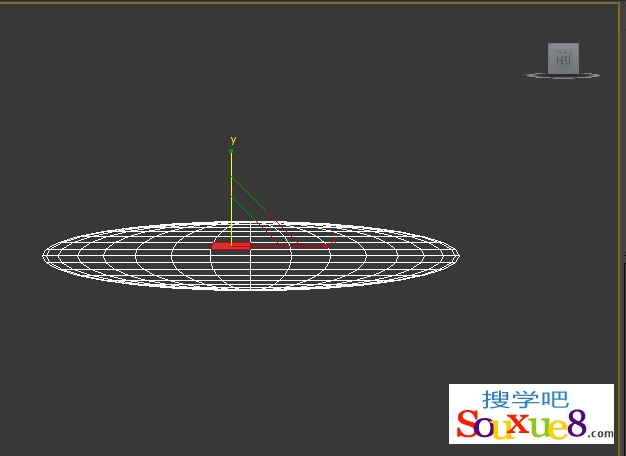
3. 在场景中选择球体,单击鼠标右键,在弹出的菜单中选择“转换为”-“转换为可编辑多边形”命令;在“修改”面板中将选择集定义为“多边形”,在场景中球体选择多边形,如图所示,按【Delete】键将其删除。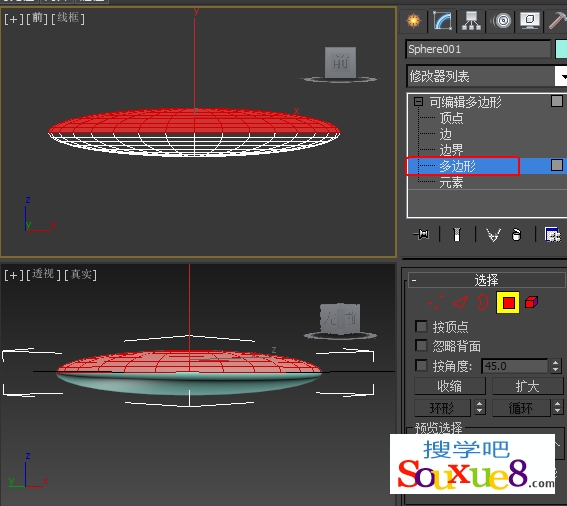
4.将选择集定义为“顶点”,在场景中选择底部的顶点,如图所示。
5.在“编辑顶点”卷展栏中单击“移除”按钮,将选择的顶点移除,如图所示。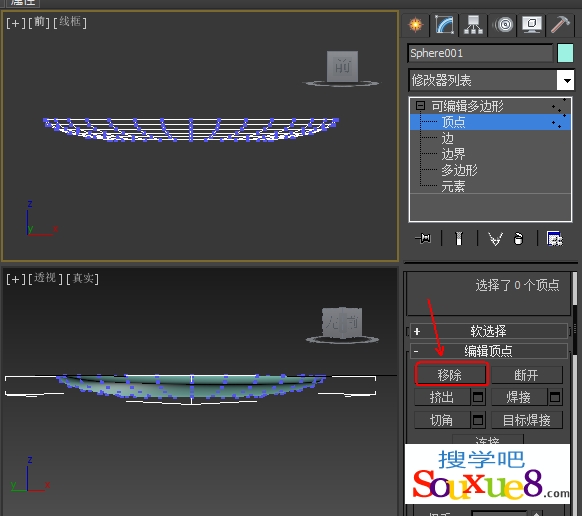
6.将选择集定义为“多边形”,选择底部的多边形,设置多边形的“挤出”,如图所示。
7.关闭“可编辑多边形”选择集,在“修改器列表”下拉菜单中选择“壳”修改器,为模型添加“壳”修改器,在“参数”卷展栏中设置“外部量”为6,效果效果如图所示。
8.在“修改器列表”下拉菜单中选择“涡轮平滑”修改器,为模型施加“涡轮平滑”修改器,使用默认的参数,完成3DsMax2013碟子3d模型制作最终效果如图所示。
